В данной курсовой работе я разрабатываю ментальную карту в интернет-сервисе MindMeister, который является одним из популярных сетевых сервисов для создания ментальных карт. Он доступен по адресу: http://www.mindmeister.ru/. Кроме этого, данное приложение можно подключить через google диск.
Преимущества сервиса MindMeister:
· можно работать над ментальной картой одновременно сразу нескольким пользователям;
· понятный интерфейс на русском языке;
· можно получить мобильный доступ через приложение;
· возможно работать в офлайн режиме с сохранением данных и последующей синхронизацией;
· наличие бесплатной версии;
· бесплатный пакет неограничен в количестве создания ментальных карт, но хранить в онлайне можно только 3 карты;
Интерфейс сервиса MindMeister выглядит несложно.
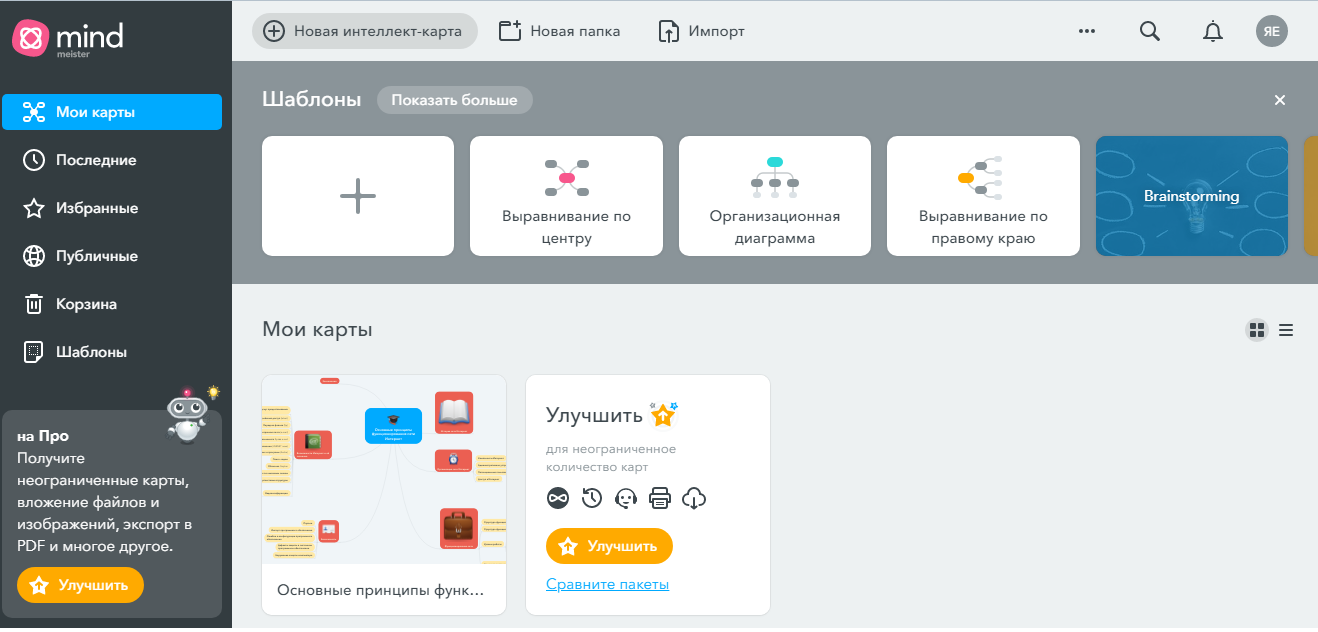
В верхней части рабочего окна доступны три вкладки: «Новая интеллект-карта», «Новая папка» и «Импорт». Вкладка «Новая интеллект карта» предназначена для работы с личными ментальными картами.
• «Новая интеллект-карта» (предназначена для создания новой ментальной карты);
• «Новая папка» (предназначена для упорядоченного хранения ментальных карт по
папкам);
• «Импорт» (предназначена для импорта ментальных карт из файла);
• «Поделиться выбранной картой» (предназначена для настройки доступа пользователей к вашей ментальной карте);
Здесь представлен список ментальных карт пользователя и имеется горизонтальная панель инструментов с командами:
• «Мои карты» (предназначена для того чтобы увидеть все, созданные карты);
• «Последние» (предназначена для того чтобы увидеть все, созданные карты за последнее время);
• «Избранные» (предназначена для хранения, избранных карт);
• «Публичные» (карты доступные в сети. Вы можете сделать карты общедоступными через контекстное меню. Поделитесь своим творением с миром.);
• «Корзина» (предназначена для удаления ментальной карты);
• «Шаблоны» (здесь хранятся готовые конструкции ментальных карт).
Также, шаблоны находятся в центре рабочего окна. Можно выбрать готовый, а можно создать свой.

Можно менять фон рабочего окна.
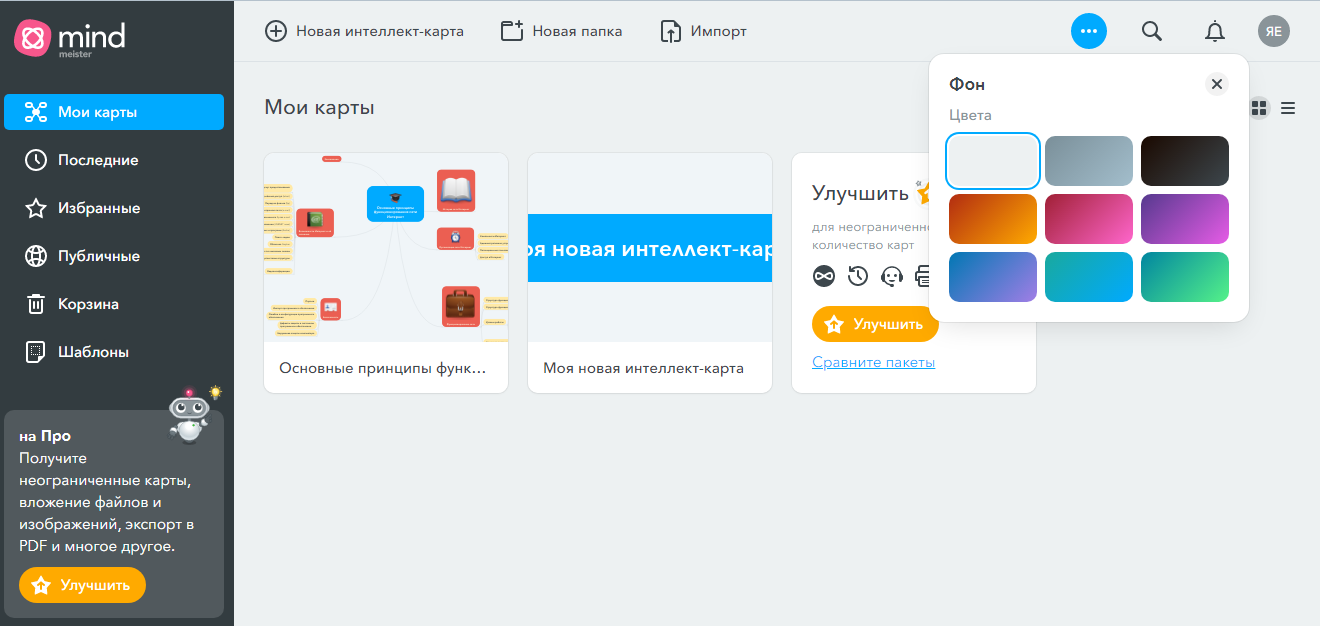
Правая часть рабочего окна сервиса MindMeister предназначена для знакомства с
популярными общедоступными ментальными картами, разработанными в данном сервисе.
Создав новую ментальную карту или выбрав имеющуюся для изменения, пользователь переходит в режим редактирования. Работа по созданию и редактированию ментальной карты в сервисе MindMeister проста. Новую ментальную карту можно создавать «с нуля», можно воспользоваться готовыми шаблонами оформления. Рабочая область для работы с ментальной картой располагается в центре, инструменты пользователя условно разбиты на три панели: верхняя горизонтальная, боковая правая и нижняя горизонтальная. Опишем их.
В верхней горизонтальной панели (см. рис. 2) имеются команды:
1 – для настройки пользовательского аккаунта;
2 – для переключения между ментальными картами;
3 – для настройки свойств ментальной карты;
4 – для добавления новой идеи (узла) в ментальной карте;
5 – для добавления связи между идеями (узлами) в карте;
6 – для удаления идеи (узла) в карте;
7 – для отмены последнего действия пользователя;
8 – для повтора последнего действия пользователя.
Боковая правая панель (см. рис. 2, поз. 9) содержит команды для оформления узлов в ментальной карте. Здесь доступны команды для изменения размера шрифта (мелкий, средний, крупный), для изменения начертания шрифта (жирный, курсив), для выбора цвета шрифта, для определения стиля и границ графического блока идеи. Кроме того, можно добавлять иконки и изображения в узлы ментальной карты.
Нижняя горизонтальная панель инструментов (см. рис. 2) содержит следующие команды:
10 – для просмотра истории создания ментальной карты;
11 – для создания презентации из ментальных карт;
12 – для управления задачами;
13 – для настройки темы ментальной карты;
14 – для настройки общего доступа к ментальной карте других пользователей;
15 – для начала слайд-шоу;
16 – для экспорта ментальной карты (доступны форматы ментальных карт mind,
mm, mmap, xmind и форматы общих файлов docx, pptx, pdf, rtf, png, jpg, zip);
17 – для печати карты;
18 – для обращения к онлайн-помощи;
19 – для сворачивания/разворачивания боковой панели.
Освоение сервиса MindMeister не вызывает трудностей. С его помощью можно быстро создать эстетично оформленные ментальные карты, а возможность совместной работы нескольких пользователей с одной картой делает эту работу интересной и увлекательной. Ценность использования ментальных карт в учебном процессе не вызывает сомнений: они позволяют развивать творческий потенциал учащихся, способствуют эффективному усвоению новых знаний, улучшают память, помогают «оживить» мысли учащихся
и учебный процесс в целом.
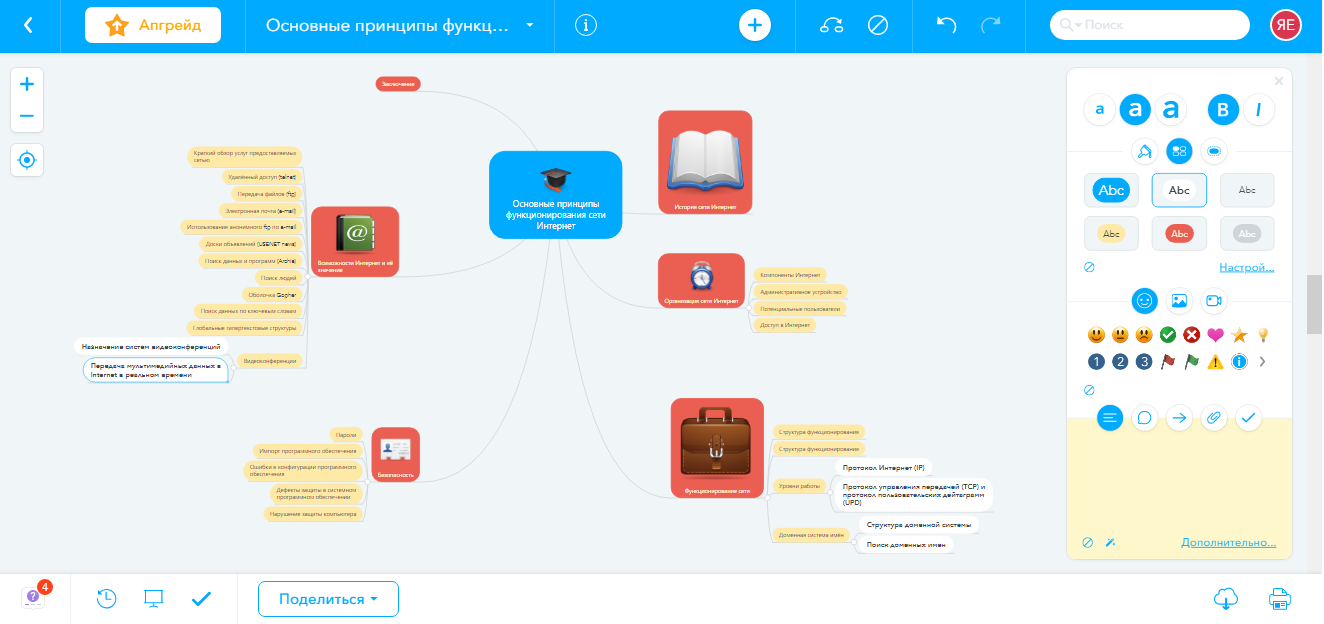
 2020-08-05
2020-08-05 124
124








